解除电脑开机密码的方法(忘记密码?别担心)
- 综合常识
- 2024-10-07
- 36
在使用电脑时,我们经常会设置开机密码来保护个人隐私和数据安全。但有时候我们会忘记密码,或是其他原因导致无法正常解锁电脑。为了帮助那些遇到这种情况的人,本文将介绍多种解除电脑开机密码的方法,帮助你重新恢复对电脑的访问权限。
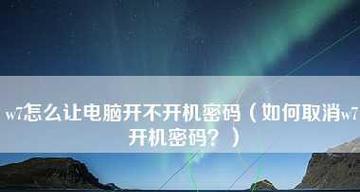
一、使用密码重置工具解锁电脑
通过使用各种密码重置工具,如Windows密码重置工具、Ophcrack、TrinityRescueKit等,你可以很方便地解除电脑开机密码。这些工具可以帮助你重置或删除密码,使你能够重新访问电脑。
二、使用管理员账户登录电脑
如果你在电脑上设置了管理员账户,并且记得管理员账户的密码,那么你可以使用管理员账户登录电脑,然后重置其他用户的密码或创建新的用户账户。
三、使用恢复模式解锁电脑
大部分操作系统都提供了恢复模式,通过进入恢复模式,你可以使用一些系统工具来解除电脑开机密码。这些工具通常可以重置或删除密码,使你能够重新访问电脑。
四、通过BIOS设置解除电脑开机密码
在一些较旧的电脑上,你可以通过进入BIOS设置来解除开机密码。在BIOS设置中,你可以找到相关的选项来修改或删除开机密码。
五、使用安全模式解锁电脑
进入安全模式是另一种解除电脑开机密码的方法。在安全模式下,你可以尝试使用默认管理员账户登录电脑,并进行密码重置或创建新的用户账户。
六、使用系统恢复解锁电脑
如果你的电脑启用了系统恢复功能,你可以使用预先创建的系统恢复点来解除电脑开机密码。通过选择一个恢复点,你可以将电脑恢复到该点之前的状态,同时也会重置密码。
七、使用CMD命令解除电脑开机密码
通过运行一些特定的CMD命令,你可以解除电脑开机密码。这些命令可能会涉及到修改或删除某些系统文件或注册表项,所以请务必小心操作。
八、重装操作系统解锁电脑
如果你对所有数据的丢失没有任何顾虑,那么重装操作系统是解除电脑开机密码的最后手段。通过重新安装操作系统,你可以清除所有的用户账户和密码。
九、使用密码恢复软件解锁电脑
除了密码重置工具外,还有一些专门的密码恢复软件,如PassFab4WinKey、Tenorshare4uKey等,可以帮助你解锁电脑。这些软件使用不同的解锁技术,可以帮助你重置密码或删除密码。
十、请教专业人士解决问题
如果你对上述方法不熟悉,或者尝试过但未成功解锁电脑,那么请不要再盲目操作,而是请教专业人士寻求帮助。他们可能会使用更高级的技术手段来解决你的问题。
十一、妥善管理密码以免再次忘记
为了避免再次遇到忘记密码的困扰,我们应该妥善管理密码。可以使用密码管理工具来保存密码,并确保设置强壮而容易记住的密码。
十二、备份重要数据以免丢失
在解除电脑开机密码之前,请确保你已经备份了重要的数据。某些解锁方法可能会导致数据丢失,所以备份数据非常重要。
十三、留意密码恢复选项
在设置电脑开机密码时,我们通常会被提示设置密码恢复选项,如备用邮箱或手机号码。请确保你设置了这些选项,并确保其可用性。
十四、加强电脑安全防护
除了解除电脑开机密码外,我们也应该加强电脑的安全防护措施,如安装杀毒软件、更新系统补丁、使用防火墙等,以保护我们的电脑免受恶意攻击。
十五、选择适合自己的解锁方式
根据实际情况和需求,选择适合自己的解锁方式。不同的方法可能适用于不同的场景,所以选择一种最合适的方法来解除电脑开机密码非常重要。
遗忘电脑开机密码可能会让人感到焦虑,但幸运的是,有多种方法可以帮助我们解除电脑开机密码。通过使用密码重置工具、管理员账户、恢复模式等方法,我们可以轻松恢复对电脑的访问权限。在使用这些方法之前,记得备份重要数据,并妥善管理密码以免再次忘记。最重要的是,选择适合自己的解锁方式,并加强电脑的安全防护措施,以确保我们的电脑和个人信息的安全。
解除电脑开机密码的有效方法
随着电脑在我们生活中的普及,设置开机密码已成为保护个人隐私和数据安全的重要手段。然而,当我们忘记或输入错误密码时,却可能陷入进入系统的困境。本文将为您介绍一些有效的解除电脑开机密码的方法,帮助您轻松恢复系统的访问权限。
重启电脑进入安全模式
通过按下开机键,持续按下F8或Shift键,直到出现启动选项菜单,在菜单中选择安全模式,进入系统管理员账户,修改或移除密码。
使用重置工具
1.WindowsPasswordReset工具:将该工具通过光盘或U盘启动,选择目标用户并重置密码。
2.Ophcrack:该工具利用字典和暴力破解技术破解密码,运行前需先下载和安装。
使用命令提示符
通过Win+R组合键打开运行窗口,输入"cmd"进入命令提示符界面,输入"controluserpasswords2"打开用户账户窗口,选择目标账户并重置密码。
通过Microsoft账户重置
通过另一台可联网的电脑,访问Microsoft账户网页,选择“我忘记了我的密码”,按照提示重置密码,然后使用新密码登录目标电脑。
使用密码重置软件
1.PCLoginNow:该软件可通过光盘或U盘启动,识别并移除密码,支持多种操作系统。
2.OfflineNTPassword&RegistryEditor:利用Linux内核和文本界面进行密码重置,操作稍复杂但功能强大。
恢复系统默认设置
通过重置操作系统到出厂设置或系统还原,将所有用户数据清除,并重置电脑开机密码。
寻求专业技术支持
如果您对电脑操作不熟悉或以上方法无法解决问题,建议咨询专业技术人员或联系电脑维修店寻求帮助。
防止密码遗忘
合理设置密码,并将其记录在安全的地方,定期更改密码,以免忘记或遗失。
谨慎使用第三方工具
在解除电脑开机密码时,不建议随意下载和使用未经验证的第三方工具,以免带来安全风险。
备份重要数据
定期备份电脑中的重要数据,以防止密码遗忘或电脑故障导致数据丢失。
密码安全意识培养
加强对密码安全的认识和培养良好的密码使用习惯,包括密码的长度、组合、定期修改等。
使用生物识别技术
部分电脑支持指纹或面部识别技术,您可以使用这些生物特征来取代传统的密码验证方式。
使用密码管理器
借助密码管理器,您可以安全地存储和管理所有的密码,避免忘记和泄露的风险。
通过恢复密钥重置
某些操作系统中,您可以通过恢复密钥重置密码,该密钥通常存储在U盘或其他安全介质中。
培养记忆技巧
通过培养记忆技巧,如将密码与个人信息、事件或特殊日期相关联,有助于记住密码并提高密码安全性。
无论是通过安全模式、重置工具还是命令提示符,解除电脑开机密码并不是一件难事。但我们也应该加强对密码安全的意识培养,定期备份重要数据,并使用生物识别技术和密码管理器来提高电脑安全性和密码管理的便捷性。
版权声明:本文内容由互联网用户自发贡献,该文观点仅代表作者本人。本站仅提供信息存储空间服务,不拥有所有权,不承担相关法律责任。如发现本站有涉嫌抄袭侵权/违法违规的内容, 请发送邮件至 3561739510@qq.com 举报,一经查实,本站将立刻删除。